HP Photosmart C3100 All-in-One series
�
HP Photosmart C3100 All-in-One series
基础知识手册
�
© 2006 Hewlett-Packard Development
Company, L.P.
®
®
Adobe 和 Acrobat 徽标 是 Adobe
Systems Incorporated 的商标。
Windows®、Windows NT®、
Windows Me®、Windows XP® 和
Windows 2000® 是 Microsoft
Corporation 在美国的注册商标。
Intel® 和 Pentium® 是 Intel
Corporation 或其子公司在美国及其他国
家/地区的商标或注册商标。
Energy Star® 和 Energy Star 徽标® 是
美国环保署在美国的注册商标。
出版号:Q8150-90200
Hewlett-Packard 公司通告
本文档包含的信息如有更改,恕不另行
通知。
保留所有权利。除版权法允许之外,未
经惠普公司事先书面许可,不得对本手
册进行复制、改编或翻译。
HP 产品与服务的唯一担保已在这些产
品与服务随附的书面担保声明中阐明。
此处的任何信息将不会构成额外担保的
制定。HP 将不会对本文包含的技术或
编辑错误或者疏忽负责。
�
目录
1 HP All-in-One 概述....................................................................................2
HP All-in-One 总览.....................................................................................2
控制面板按钮..............................................................................................4
状态指示灯概述..........................................................................................5
使用 HP Photosmart 软件...........................................................................7
查找更多信息..............................................................................................7
访问屏幕帮助..............................................................................................8
放入原件和纸张..........................................................................................8
避免卡纸.....................................................................................................9
复印............................................................................................................9
扫描图像...................................................................................................10
通过校样页打印照片.................................................................................10
从软件程序中打印.....................................................................................13
更换墨盒...................................................................................................14
清洁 HP All-in-One...................................................................................16
2 疑难排解和支持........................................................................................18
卸载并重新安装软件.................................................................................18
硬件安装问题疑难排解.............................................................................19
错误情况...................................................................................................21
清除卡纸...................................................................................................21
墨盒疑难排解............................................................................................22
在给 HP 客户支持中心打电话之前............................................................22
3 技术信息...................................................................................................24
系统要求...................................................................................................24
纸张规格...................................................................................................24
打印规格...................................................................................................24
复印规格...................................................................................................25
扫描规格...................................................................................................25
物理规格...................................................................................................25
电源规格...................................................................................................25
环境规格...................................................................................................25
有声信息...................................................................................................25
环保产品管理计划.....................................................................................25
规范声明...................................................................................................26
保修..........................................................................................................27
基础知识手册
1
�
述
概
e
n
O
-
n
i
-
l
l
A
P
H
1 HP All-in-One 概述
使用 HP All-in-One 可以快速、轻松地完成各类任务,如复印、扫描文档或打印
存储卡上的照片。您可以直接从控制面板访问许多 HP All-in-One 功能,而不必
打开计算机。
注意 本手册介绍了基本操作和疑难排解,并提供了有关联系 HP 支持中
心和订购耗材的信息。
屏幕帮助详细介绍了完整的特性和功能,包括如何使用 HP All-in-One 随
附的 HP Photosmart 软件。有关详细信息,请参见位于第 8 页的“访
问屏幕帮助”。
复印
HP All-in-One 能够在各种类型的纸张上生成高质量的彩色和黑白副本。您可以
放大或缩小原件以使其适合特定的纸张尺寸、调整复印质量,或制作高质量的照
片,包括无边界照片。
扫描
扫描是将文本或图片转换成计算机电子格式的过程。几乎可以在 HP All-in-
One 上扫描任何对象(照片、杂志文章和文本文档)。
打印照片
HP All-in-One 配有存储卡插槽,您可以在此插入存储卡并开始打印数码相机中
的照片,而无需首先将照片上载到计算机中。另外,如果使用 USB 电缆将 HP
All-in-One 连接到计算机上,还可以将照片传输到计算机进行打印、编辑或共
享。
警告 一次只能插一张存储卡。如果插入两张或两张以上的存储卡,则可
能会造成无法恢复的数据丢失。
从计算机打印
任何具有打印功能的软件应用程序都可以使用 HP All-in-One。可以打印许多项
目,如无边界图像、时事通讯、贺卡、烫印转印和海报等。
HP All-in-One 总览
2
HP Photosmart C3100 All-in-One series
�
H
P
A
l
l
-
i
n
-
O
n
e
概
述
标签
1
2
3
4
5
6
7
8
9
10
说明
控制面板
开/关机按钮
“Photosmart Express” 按钮(左)
和“校样页”按钮(右)
存储卡插槽
进纸盒
纸盒延长板
纸张宽度导轨
墨盒盖
玻璃板
盖子衬板
说明
标签
1
2
3
* 只用于 HP 提供的电源适配器
后盖
背面的 USB 端口
电源接口*
基础知识手册
3
�
述
概
e
n
O
-
n
i
-
l
l
A
P
H
第 1 章
控制面板按钮
标签
1
2
3
4
5
6
4
图标
名称和描述
“检查纸张/检查墨盒”:指示需要的操作,如放入
纸张、清除卡纸、重新放入墨盒、更换墨盒或合
上墨盒盖。
“取消”按钮:停止任务或重置设置
“纸张类型”按钮:更改纸张类型设置,使其与纸
盒中放入的纸张类型(普通纸或照片纸)相匹
配。默认设置是普通纸。
“质量”按钮:更改复印质量。普通纸的默认质量
为一颗星。照片纸的默认质量为两颗星。
“大小”按钮:更改图象尺寸为 100%(“实际大
小”), 将其调整到整个页面(“调整到适合页面
大小”)或者打印无边界图象(“无边界”)。
普通纸的默认设置为 100%,照片纸的默认设置为
无边界。
“份数”按钮:指定所需的份数。如果出错,显示
屏上会出现字母“E”。
HP Photosmart C3100 All-in-One series
�
H
P
A
l
l
-
i
n
-
O
n
e
概
述
(续)
标签
7
图标
8
9
10
11
12
名称和描述
“开始复印/黑白”按钮:制作黑白副本。在特定情
况下(如清除卡纸后),使用该按钮可以重新开
始打印。
“开始复印/彩色”按钮:开始进行彩色复印。在特
定情况下(如清除卡纸后),使用该按钮可以重
新开始打印。
“开始扫描/重新打印”按钮:开始扫描作业。
“开/关机”:打开或关闭 HP All-in-One。HP All-
in-One 关机后,仍有少量的电提供给设备。要完
全断掉电源,请关闭 HP All-in-One,然后拔掉电
源线。
“Photosmart Express”按钮:在计算机上启动
HP Photosmart Express 软件应用程序进行照片
的打印、编辑与共享。
“校样页”按钮:在存储卡插入 HP All-in-One 时
打印校样页。校样页显示存储卡中所有照片的缩
略图。您可以选择校样页中的照片,然后通过扫
描校样页打印所选的照片。您无需将 HP All-in-
One 连接到计算机以从存储卡打印校样页。
状态指示灯概述
指示灯可以表示 HP All-in-One 的状态。
基础知识手册
5
�

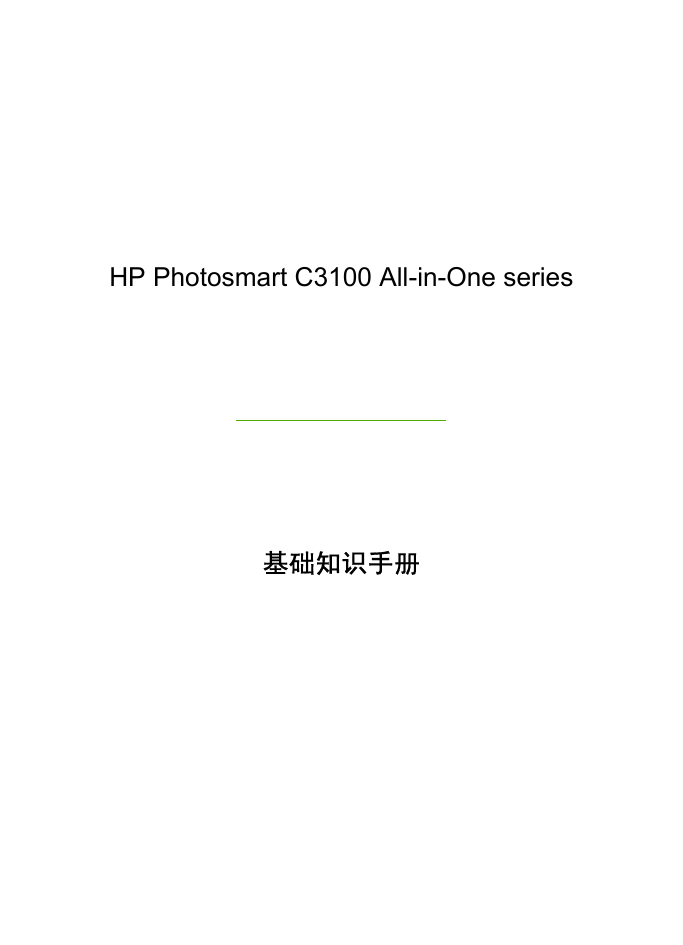
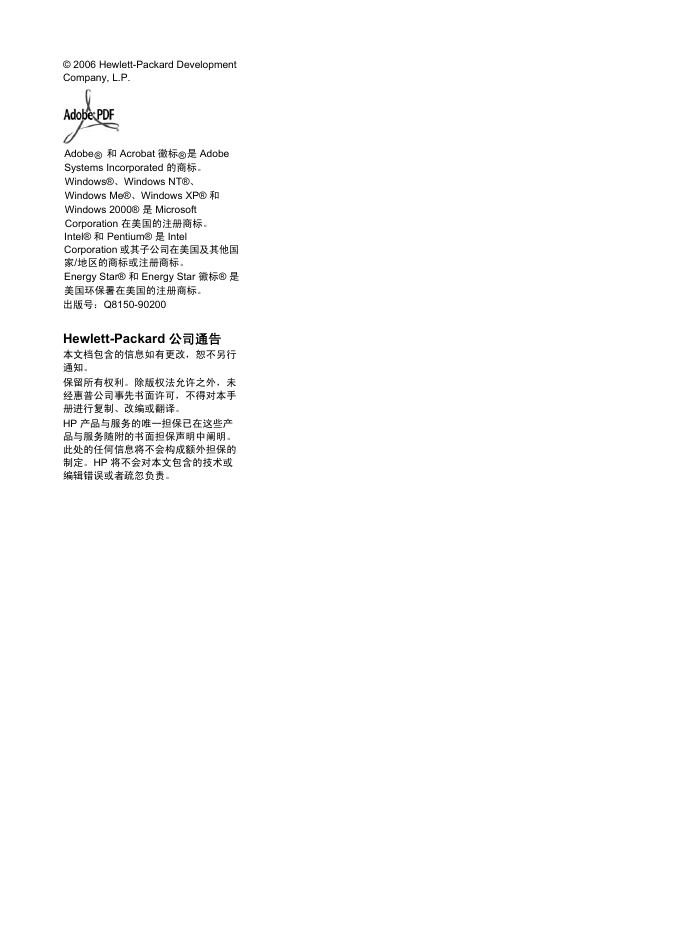
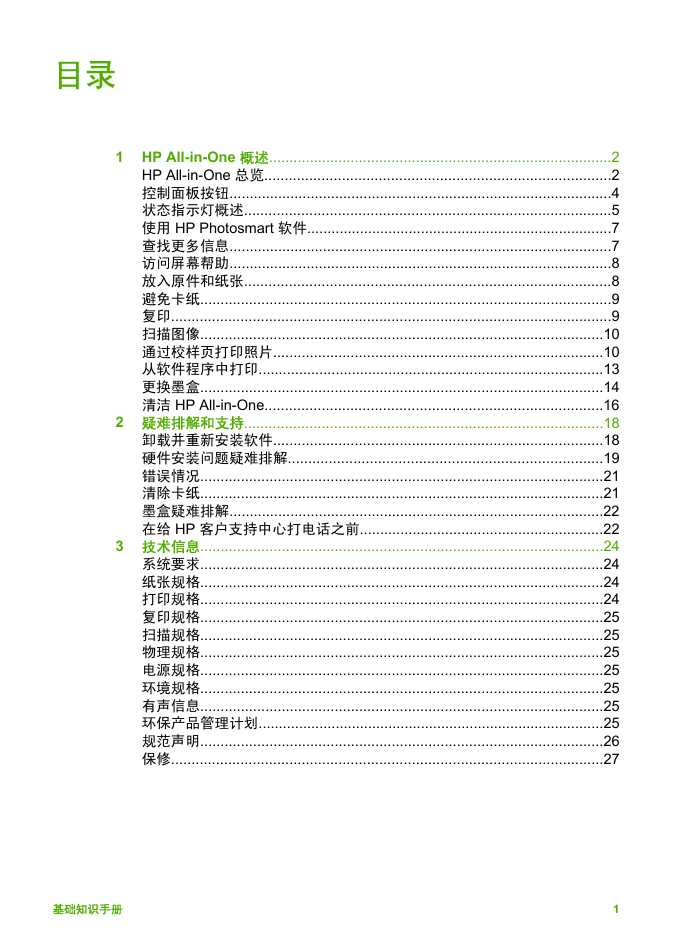

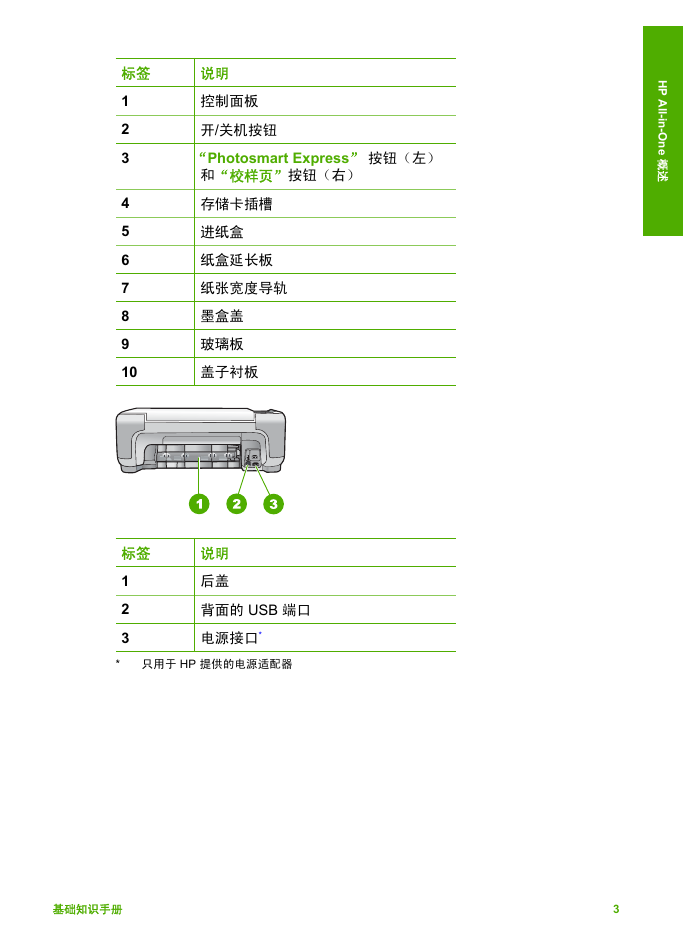
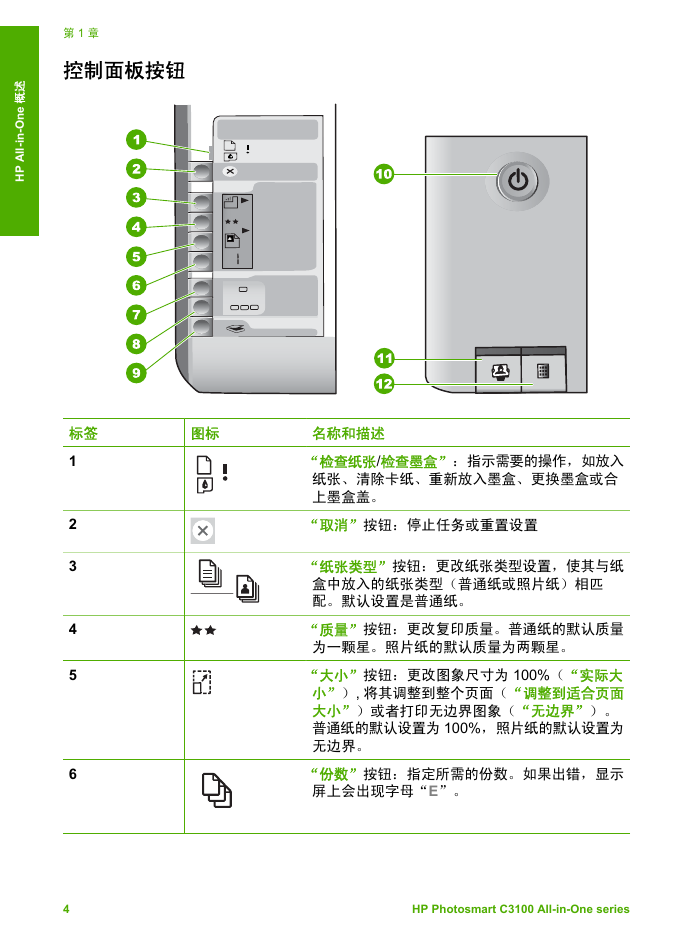
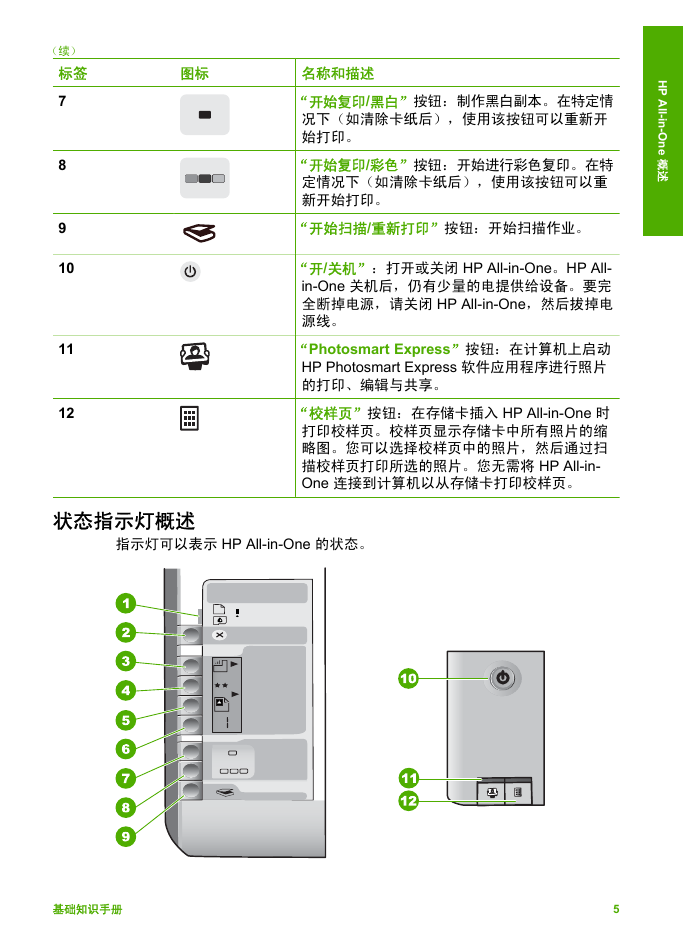

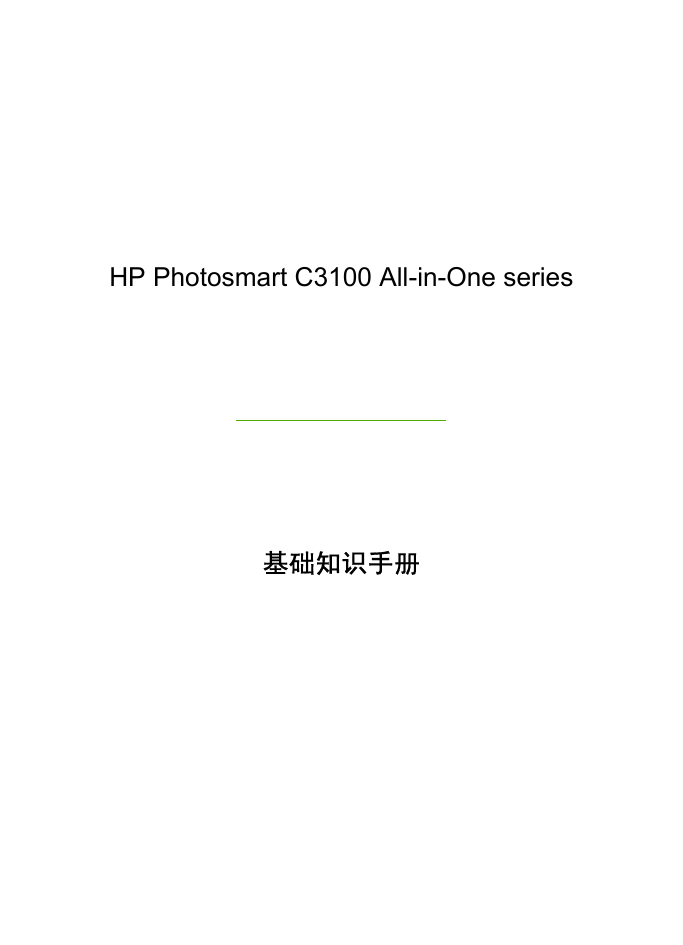
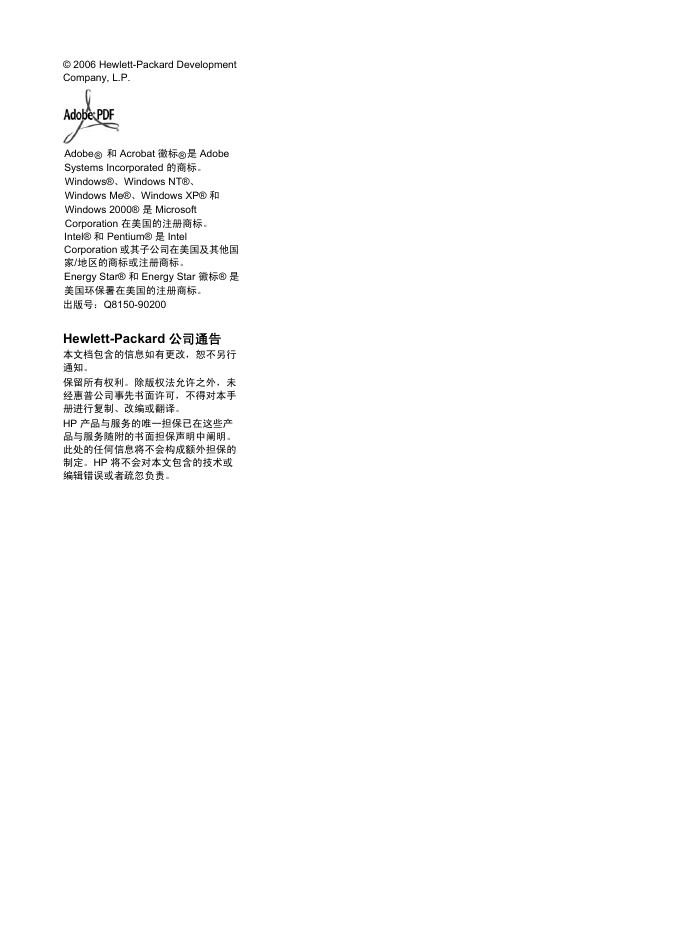
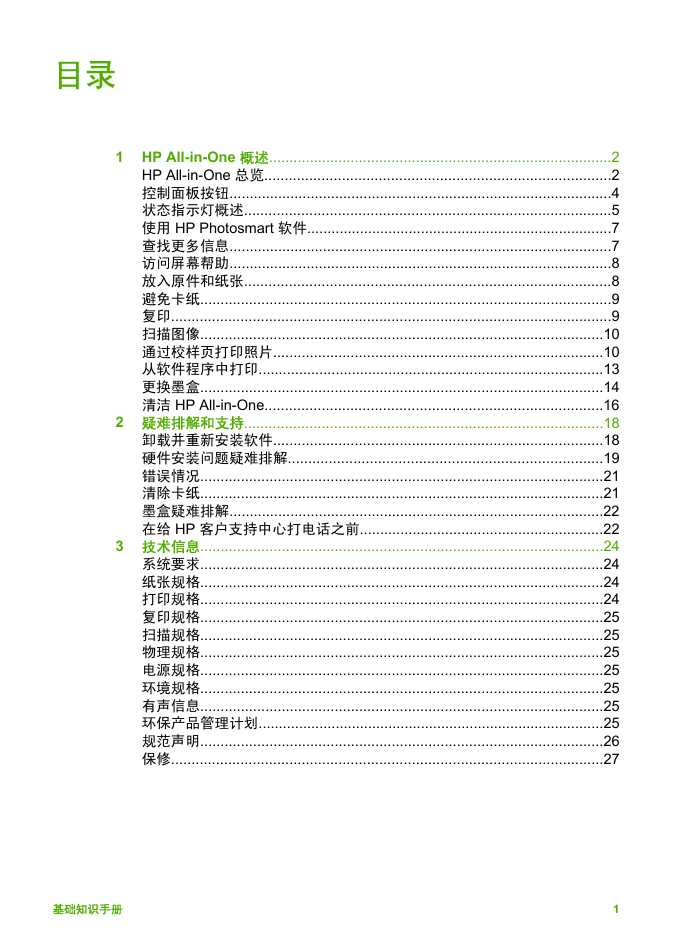

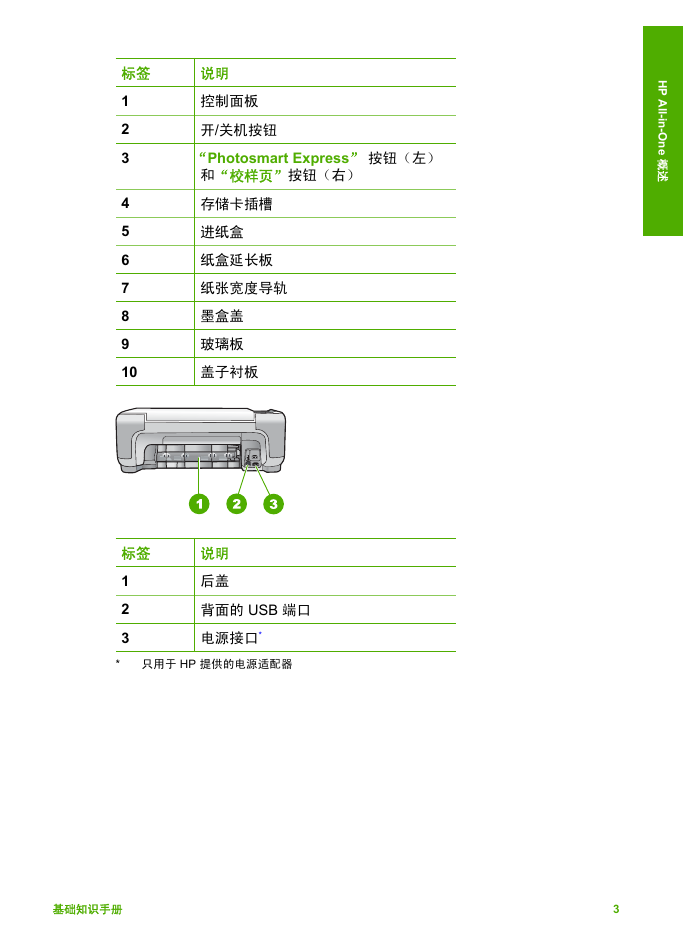
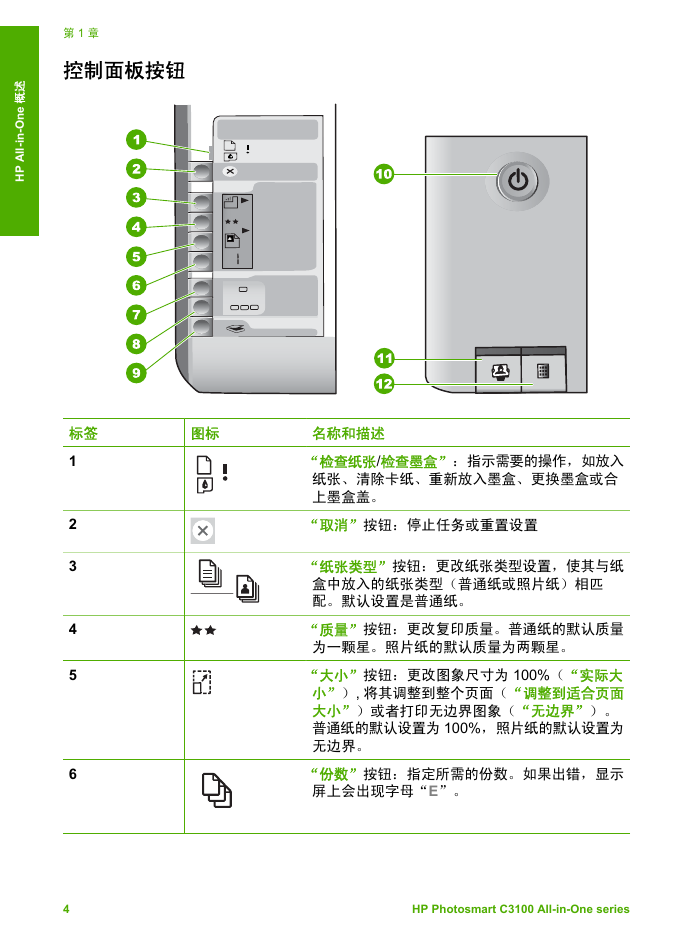
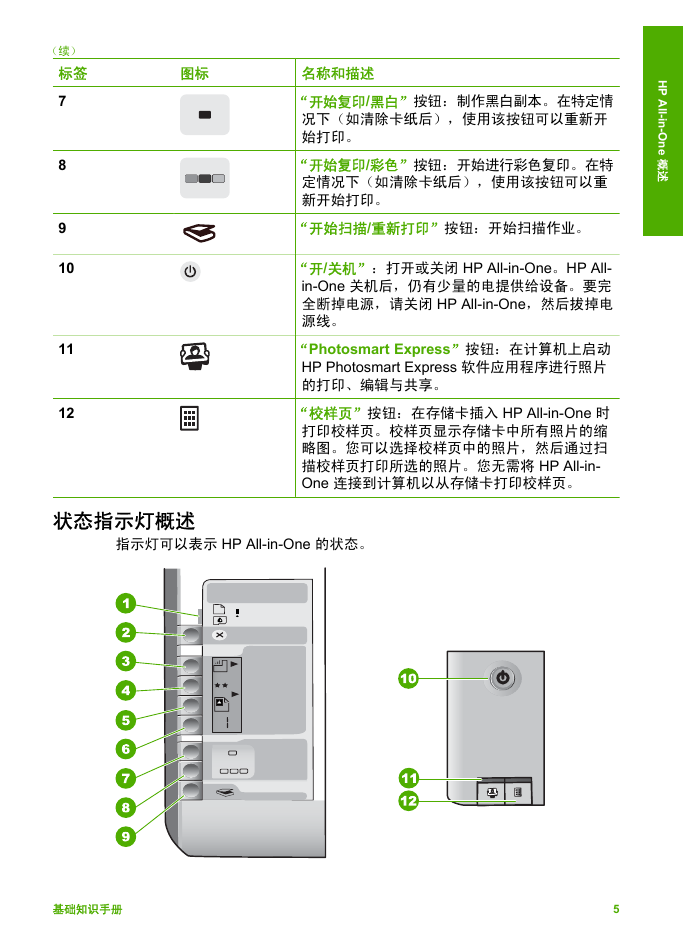
 2023年江西萍乡中考道德与法治真题及答案.doc
2023年江西萍乡中考道德与法治真题及答案.doc 2012年重庆南川中考生物真题及答案.doc
2012年重庆南川中考生物真题及答案.doc 2013年江西师范大学地理学综合及文艺理论基础考研真题.doc
2013年江西师范大学地理学综合及文艺理论基础考研真题.doc 2020年四川甘孜小升初语文真题及答案I卷.doc
2020年四川甘孜小升初语文真题及答案I卷.doc 2020年注册岩土工程师专业基础考试真题及答案.doc
2020年注册岩土工程师专业基础考试真题及答案.doc 2023-2024学年福建省厦门市九年级上学期数学月考试题及答案.doc
2023-2024学年福建省厦门市九年级上学期数学月考试题及答案.doc 2021-2022学年辽宁省沈阳市大东区九年级上学期语文期末试题及答案.doc
2021-2022学年辽宁省沈阳市大东区九年级上学期语文期末试题及答案.doc 2022-2023学年北京东城区初三第一学期物理期末试卷及答案.doc
2022-2023学年北京东城区初三第一学期物理期末试卷及答案.doc 2018上半年江西教师资格初中地理学科知识与教学能力真题及答案.doc
2018上半年江西教师资格初中地理学科知识与教学能力真题及答案.doc 2012年河北国家公务员申论考试真题及答案-省级.doc
2012年河北国家公务员申论考试真题及答案-省级.doc 2020-2021学年江苏省扬州市江都区邵樊片九年级上学期数学第一次质量检测试题及答案.doc
2020-2021学年江苏省扬州市江都区邵樊片九年级上学期数学第一次质量检测试题及答案.doc 2022下半年黑龙江教师资格证中学综合素质真题及答案.doc
2022下半年黑龙江教师资格证中学综合素质真题及答案.doc